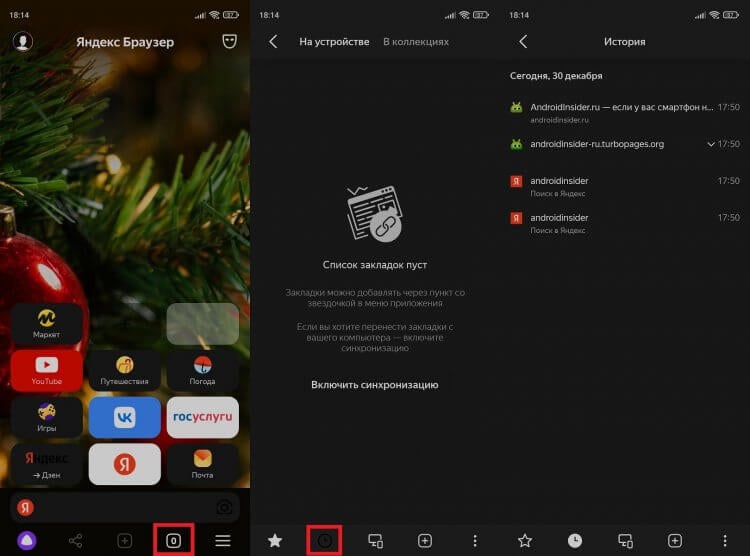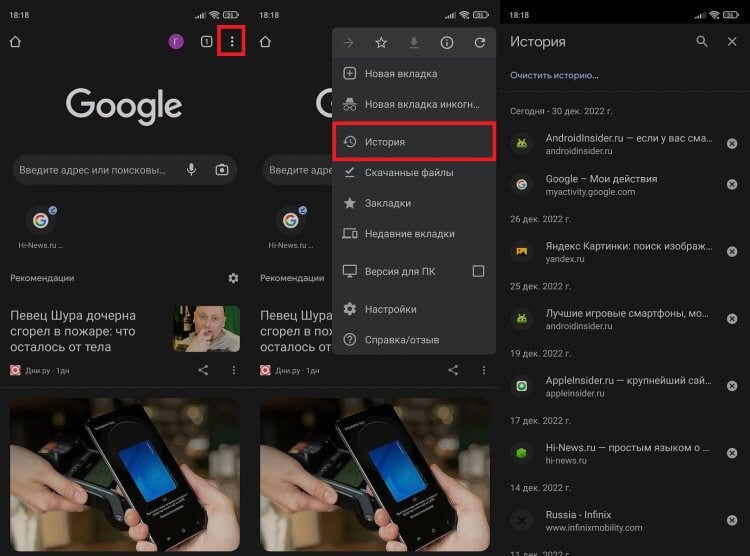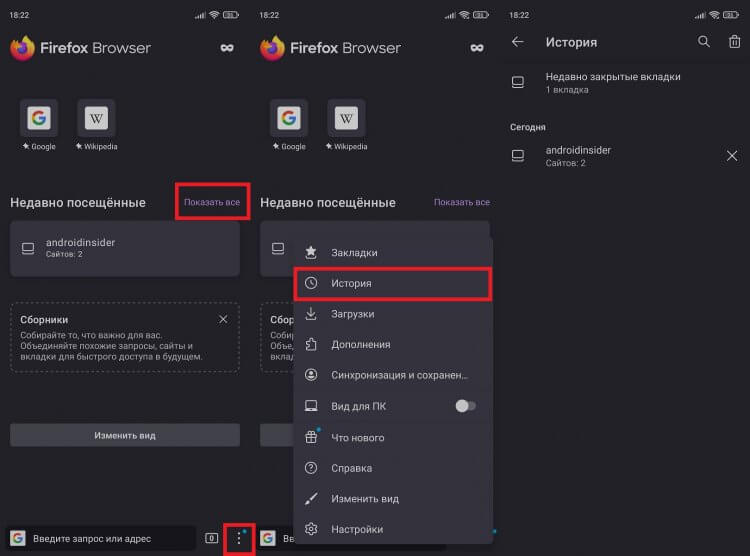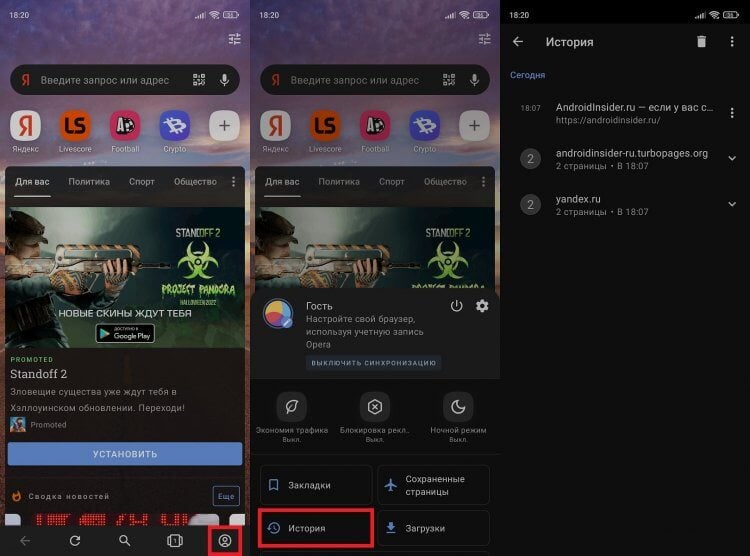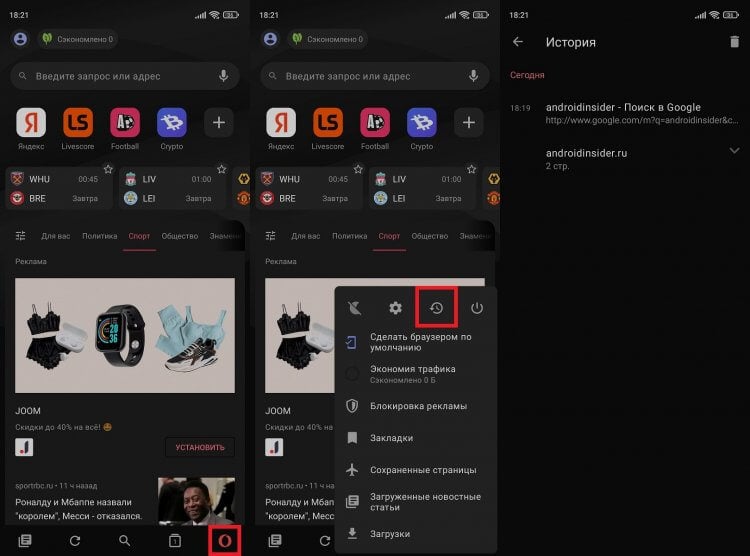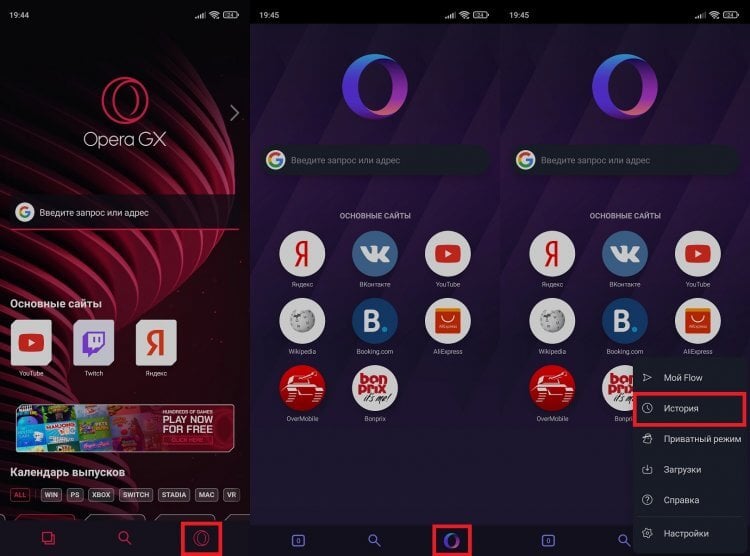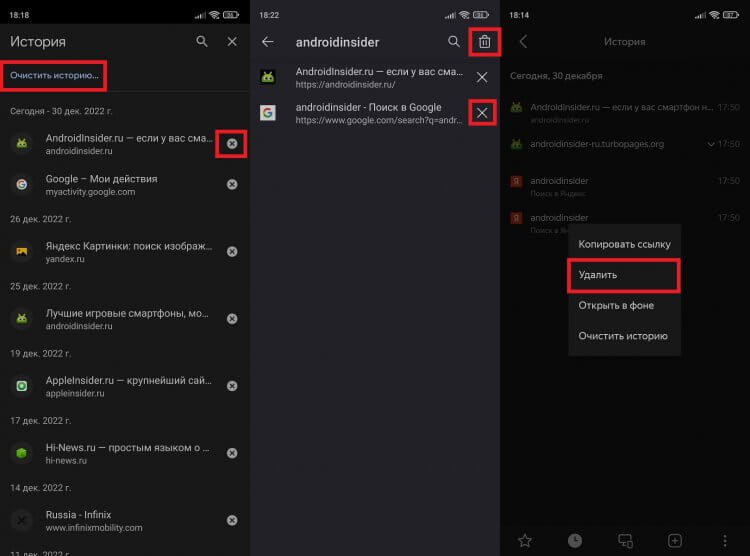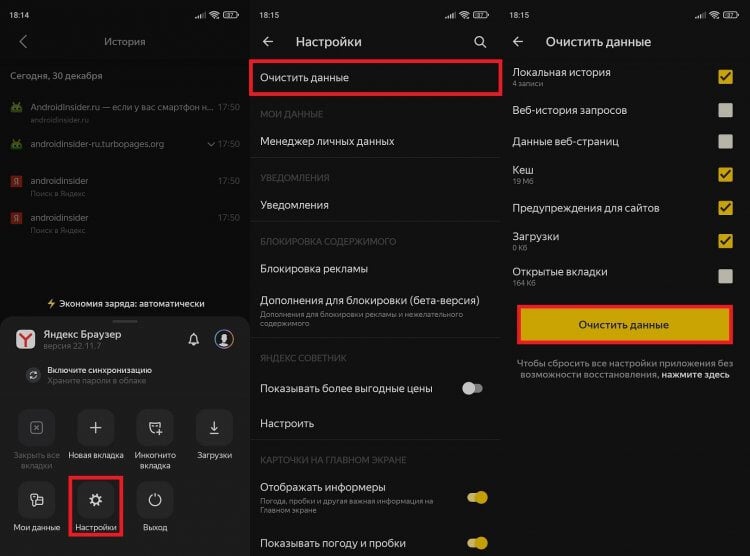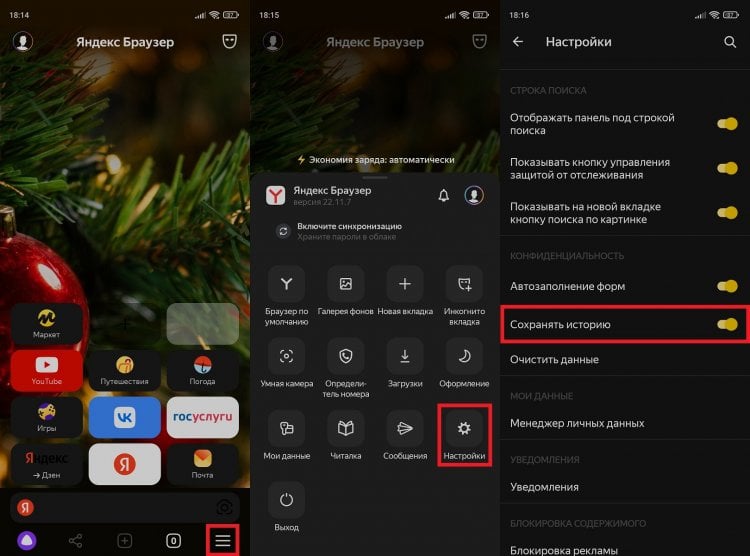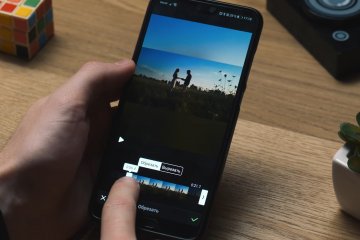Где собраны данные о ваших действиях и как ими управлять
Когда вы используете сайты, приложения и сервисы Google, сведения о некоторых действиях сохраняются в вашем аккаунте Google. Вы можете в любой момент отключить эту функцию или удалить сохраненную информацию.
Страница “Мои действия”
На этой странице можно посмотреть свои действия в аккаунте и изменить настройки сохранения этих данных. Здесь вы найдете, например, список своих поисковых запросов, просмотренных видео и посещенных сайтов.
Как это работает
Когда вы пользуетесь сервисами Google, например Поиском, YouTube или Chrome, данные о ваших действиях могут сохраняться в вашем аккаунте. Это помогает сделать вашу работу быстрее и эффективнее.
Какие именно данные сохраняются? Все зависит от того, с какими сервисами Google вы работаете и какие настройки вы выбрали в разделе Отслеживание действий.
Когда действия сохраняются в аккаунте
История ваших действий сохраняется, если вы вошли в аккаунт Google.
В разделе Отслеживание действий вы можете включать и отключать сохранение большинства типов действий в вашем аккаунте.
Как найти и посмотреть действия
Ваши действия показываются в виде списка, начиная с самых последних.
Как найти действие
Откройте страницу “Мои действия”:
- На телефоне или планшете Android откройте приложение “Настройки”
Google
Управление аккаунтом Google.
- В верхней части экрана выберите Данные и конфиденциальность.
- Найдите раздел “Настройки истории”.
- Нажмите Мои действия.
Как посмотреть информацию о действии
Чтобы посмотреть информацию о действии, нажмите на ссылку Подробные сведения под ним. Вы узнаете, когда и почему это действие было сохранено. В некоторых случаях вам также будут доступны сведения о местоположении, устройстве и приложении.
Как удалить действие
Удалить историю поиска, историю браузера и другие данные можно на странице “Мои действия”. Вы также можете включить автоматическое удаление информации, которая хранится дольше определенного времени.
Как включить дополнительную авторизацию для доступа к странице “Мои действия”
Если вашим устройством пользуется кто-то ещё, рекомендуем включить дополнительный этап проверки личности для доступа к странице “Мои действия”.
- Откройте страницу myactivity.google.com на телефоне или планшете Android.
- Над списком действий нажмите Настроить проверку для доступа к истории моих действий.
- Включите или отключите дополнительную проверку.
Как отключить сохранение данных о действиях
Вы можете управлять почти всеми настройками сохранения информации о ваших действиях.
-
На телефоне или планшете Android откройте приложение “Настройки”
Google
Управление аккаунтом Google.
- В верхней части экрана выберите Данные и конфиденциальность.
- В разделе “Настройки истории” выберите функцию, для которой вы не хотите сохранять данные.
- Отключите параметр “История приложений и веб-поиска”
Приостановить
ОК.
Примечание. Некоторые действия могут не отображаться в списке.
Как временно отключить сохранение информации о действиях
Чтобы история поисковых запросов и посещения сайтов не сохранялась, перейдите в браузере в режим инкогнито.
Примечание. Если в режиме инкогнито вы войдете в аккаунт Google, ваша история поиска может сохраниться.
Как устранять неполадки
Вы не можете найти информацию о своих действиях
Убедитесь, что выполнены следующие условия:
- Вы вошли в аккаунт. Ваши действия сохраняются, только если вы вошли в аккаунт.
- Устройство подключено к интернету. Действия, выполняемые в офлайн-режиме, не будут добавляться на страницу “Мои действия”, пока не появится подключение к интернету.
- Вы включили нужные настройки. Чтобы проверить, так ли это, перейдите на страницу Отслеживание действий.
- Вы вошли только в один аккаунт. Если вы вошли сразу в несколько аккаунтов в одном браузере или на одном устройстве, действия могут сохраняться в аккаунте, установленном по умолчанию.
Примечание. Некоторые сервисы Google не поддерживают сохранение данных о выполненных действиях в вашем аккаунте.
Вы заметили незнакомое действие в аккаунте
Информация о незнакомых вам действиях может появляться на странице “Мои действия” по разным причинам:
Вы совершили их на сайтах и в приложениях, использующих сервисы Google
Некоторые сайты и приложения используют сервисы Google, например Поиск, Карты или Рекламу. Если вы посетите эти сайты и приложения на устройстве, где выполнен вход в аккаунт Google, ваши действия могут появиться на странице “Мои действия”. Если вашим устройством пользуется кто-то ещё или вы вошли в несколько аккаунтов, на этой странице также может сохраняться информация о действиях в другом аккаунте.
Некоторые сайты и приложения предоставляют Google доступ к сведениям о подобных действиях.
Подробнее…
Мы сохранили информацию о спрогнозированных действиях
Иногда мы пытаемся угадать ваш следующий запрос и готовим подходящий контент заранее.
- Например, если в вашем аккаунте YouTube включено автовоспроизведение видео, в списке “Мои действия” могут оказаться видео, запущенные автоматически.
Другие причины
Вы можете заметить незнакомые действия по следующим причинам:
- Вы вошли сразу в несколько аккаунтов в одном браузере или на одном устройстве. В таком случае здесь могут быть сохранены действия из другого аккаунта.
- Вы работали на общедоступном устройстве и забыли выйти из аккаунта.
- На устройстве неправильно установлены дата и время. В этом случае будут показаны неточные данные о том, когда было совершено действие.
- Кто-то получил доступ к аккаунту без вашего разрешения.
Если вы считаете, что действия в вашем аккаунте совершил кто-то другой, примите меры безопасности.
Как посмотреть другие действия
На странице “Мои действия” собрана не вся история ваших действий, сохраненная в аккаунте Google. Например, история местоположений, если вы ее включили, сохраняется в хронологии Google Карт.
Чтобы посмотреть другие действия, следуйте этим инструкциям:
-
На телефоне или планшете Android откройте приложение “Настройки”
Google
Управление аккаунтом Google.
- В верхней части экрана нажмите Данные и конфиденциальность.
- В разделе “Настройки истории” выберите Мои действия.
- В строке поиска действий нажмите на значок “Ещё”
Другие действия в Google.
- Выберите нужную опцию под действием, которое вы хотите посмотреть.
Подробнее о том, какие данные мы собираем и для чего их используем…
На странице Аккаунт Google также можно просматривать и изменять другую информацию, связанную с нашими сервисами.
Эта информация оказалась полезной?
Как можно улучшить эту статью?
Содержание
- Как посмотреть историю на телефоне?
- Как посмотреть историю действий на телефоне?
- Где хранится История посещения сайтов?
- Как узнать какие приложения были открыты на телефоне?
- Как посмотреть историю галереи?
- Как посмотреть историю посещения сайтов в телефоне?
- Как посмотреть историю процессов?
- Как посмотреть историю просмотров?
- Где хранится вся история?
- Как узнать историю страницы?
- Как посмотреть историю посещения сайтов на телефоне если она удалена?
- Как посмотреть открытые вкладки?
- Как узнать что делали на айфоне?
- Как узнать историю фотографии?
- Как найти историю ПО фото?
- Как посмотреть историю приложений на Андроид?
- Как посмотреть историю уведомление?
- Как посмотреть всю историю поиска?
- Как посмотреть историю приложений на айфоне?
- Кто может видеть историю поиска?
- Сколько гугл хранит историю?
- Как очистить историю в телефоне?
- Как посмотреть историю удаленных приложений?
- Как посмотреть открытые приложения?
- Как узнать всю информацию о телефоне?
- Где находится история в гугле?
- Где мои фото из галереи?
- Куда пропали фото из галереи?
- Как зайти в историю на айфоне?
- Как посмотреть историю браузера в настройках?
- Как посмотреть активность экрана?
- Как посмотреть историю посещений на Андроиде?
- Как зайти на страницу мои действия?
- Как узнать где ты был на Андроиде?
- Можно ли посмотреть последние действия на айфоне?
- Как посмотреть историю браузера на телефоне
- Как посмотреть историю браузера на Андроиде
- История Яндекс на телефоне
- Как посмотреть историю в Гугле
- История браузера Mozilla
- Как посмотреть историю в Опере
- Как очистить историю браузера
- Как отключить историю браузера
Как посмотреть историю на телефоне?
Как найти и посмотреть действия
- На телефоне или планшете Android откройте приложение «Настройки» Google. Управление аккаунтом Google.
- В верхней части экрана выберите Данные и конфиденциальность.
- Найдите раздел «Настройки истории».
- Нажмите Мои действия.
Для начала нужно открыть меню (это три горизонтальные полоски в правом верхнем углу экрана), затем выбрать строку со значком часов и просмотреть краткую информацию в выпадающем меню или же открыть его полностью, нажав опять «История».
На заметку: Войти в раздел с посещёнными ресурсами можно гораздо проще, для этого нужно нажать сочетание клавиш Ctrl+H.
Если говорить о мобильной версии, то здесь всё организовано схожим образом.
Как посмотреть историю действий на телефоне?
Как найти и посмотреть действия:
- На телефоне или планшете Android откройте приложение «Настройки» Google. Управление аккаунтом Google.
- В верхней части экрана выберите Данные и конфиденциальность.
- Найдите раздел «Настройки истории».
- Нажмите Мои действия.
Где хранится История посещения сайтов?
История поиска и действия в сервисах Google сохраняются в аккаунте Google как часть истории приложений и веб-поиска. Позволяет выбрать, можно ли использовать ваши поисковые запросы на сайте google.com в этом браузере, чтобы показывать более актуальные результаты и рекомендации.
Как узнать какие приложения были открыты на телефоне?
Чтобы просмотреть список запущенных приложений, в телефонах с ОС Android 6 или более поздней версией перейдите в меню Параметры разработчика > Запущенные приложения.
Как посмотреть историю галереи?
Как посмотреть воспоминания:
- Откройте приложение «Google Фото» на устройстве Android.
- В нижней части экрана нажмите Фото.
- В верхней части экрана нажмите на одно из воспоминаний.
- Чтобы поделиться воспоминанием, нажмите на значок «Поделиться»
Как посмотреть историю посещения сайтов в телефоне?
Перейдите в меню браузера, нажав значок в виде трёх точек в правой верхней части экрана и выберите пункт История. В результате вы увидите посещённые с помощью Google Chrome сайты.
Как посмотреть историю процессов?
Для того чтобы найти эти журналы необходимо из меню «Пуск» нажать на иконку «Панель управления» и далее «Администрирование». В следующем окне среди ярлыков служб нужно выбрать «Просмотр событий», который в конечном итоге и содержит всю необходимую информацию.
Как посмотреть историю просмотров?
Как посмотреть историю:
- Откройте Chrome на компьютере.
- В правом верхнем углу экрана нажмите на значок «Настройка и управление Google Chrome».
- Выберите История История.
Где хранится вся история?
История хранится на жестком диске, в файле под названием «History». Располагается же он по следующему адресу: В Windows: C:Usersимя пользователяAppDataLocalGoogleChromeUser DataDefault. В Mac OS X: Users/имя пользователя/Library/Application Support/Google/Chrome/Default.
Как узнать историю страницы?
При его использовании сначала заходим на сайт https://web.archive.org/ и после вводим адрес страницы. График ниже показывает количество сохранений: первое было в 1998 году. Дни, в которые были сохранения, отмечены кружком. При клике на время во всплывающем окне, открывается сохраненная версия.
Как посмотреть историю посещения сайтов на телефоне если она удалена?
Перейдите в свой аккаунт в Google и выберите пункт Мои Действия. В данном разделе будет отображена вся история посещения сайтов и другие действия, производимые пользователем за время, когда был осуществлён вход в аккаунт Google. Все действия будут отсортированы по датам осуществления, начиная с последнего.
Как посмотреть открытые вкладки?
Как переключаться между вкладками:
- Откройте приложение Chrome. на устройстве Android.
- Справа от адресной строки нажмите на значок переключения между вкладками. Будут показаны все открытые вкладки.
- Пролистайте до нужной вкладки и нажмите на нее.
Как узнать что делали на айфоне?
Как найти действие
В верхней части экрана нажмите Данные и конфиденциальность. В разделе «Настройки истории» выберите Мои действия. Действие можно найти: по дате и времени (все действия отсортированы в хронологическом порядке);
Как узнать историю фотографии?
Если у вас нет под рукой других инструментов, то просто кликните правой кнопкой мыши по фотографии, выберите «Properties» (свойства) и найдите в открывшемся окне вкладку «Details» (детали). В этой вкладке вы узнаете параметры фотографии, её геолокацию, дату и другие данные.
Как найти историю ПО фото?
Как находить информацию об объектах на фото и выполнять с ними действия:
- Откройте приложение «Google Фото» на устройстве Android.
- Выберите фотографию.
- Нажмите на значок Объектива.
- В зависимости от того, что изображено на фотографии, посмотрите информацию об объекте, выполните действие или найдите похожий товар.
Как посмотреть историю приложений на Андроид?
Как включить или отключить историю приложений и веб-поиска:
- На телефоне или планшете Android откройте приложение «Настройки» Google.
- Нажмите Данные и персонализация.
- В разделе «Отслеживание действий» выберите История приложений и веб-поиска.
- Включите или отключите историю приложений и веб-поиска.
Как посмотреть историю уведомление?
Как посмотреть уведомление:
- Откройте приложение Google Admin.
- При необходимости перейдите в аккаунт администратора: нажмите на значок меню стрелка вниз, чтобы выбрать другой аккаунт.
- Нажмите на значок меню Оповещения.
- Нажмите на уведомление, чтобы посмотреть его.
Как посмотреть всю историю поиска?
Как найти и посмотреть действия:
- Откройте страницу Аккаунт Google.
- На панели навигации слева нажмите Данные и конфиденциальность.
- В разделе «Настройки истории» выберите Мои действия.
- Действие можно найти: по дате и времени (все действия отсортированы в хронологическом порядке);
Как посмотреть историю приложений на айфоне?
На устройстве iPhone или iPad:
- Откройте приложение «Настройки».
- Нажмите на свое имя, затем нажмите «Медиаматериалы и покупки».
- Нажмите «Просмотреть». Может потребоваться выполнить вход.
- Нажмите «История покупок».
- Отобразится история ваших покупок. Нажмите «Последние 90 дней» и выберите другой диапазон дат.
Кто может видеть историю поиска?
Однако, так как это открытый протокол, то провайдер (да и не только он — а любой достаточно продвинутый пользователь или злоумышленник) может получить доступ к URL и названиям страниц, которые вы открыли, истории поиска и даже той информации, которую вы использовали на конкретном сайте (переписке, загруженным файлам и
Сколько гугл хранит историю?
Срок их хранения в новых аккаунтах и у пользователей, которые впервые включили сохранение истории просмотров, составит 36 месяцев.
Как очистить историю в телефоне?
Чтобы удалить историю на телефоне: 1. Зайдите в меню «Настройки» и выберите раздел «Приложения»; 2.Следуйте инструкции ниже, если не знаете, как очистить там историю поиска:
- Откройте и кликните на кнопку с тремя точками
- Зайдите в раздел «История»
- Нажмите на кнопку «Стереть историю веб-серфинга»
Как посмотреть историю удаленных приложений?
Перейдите в раздел «Управление приложениями и устройством» > Управление. 5. Во вкладке «Установлено» собраны все когда-либо установленные приложения — как удаленные, так и присутствующие в данный момент. Если приложение уже установлено, вы увидите рядом надпись «Установлено» или «Обновить».
Как посмотреть открытые приложения?
Просмотр открытых окон приложения:
- Выполните любое из описанных ниже действий. Смахните вверх от нижнего края экрана, чтобы отобразить панель Dock. Откройте экран «Домой».
- Коснитесь значка приложения, окна которого хотите просмотреть, и удерживайте его, затем коснитесь «Показать все окна». Примечание.
Как узнать всю информацию о телефоне?
Android. Когда попадете в меню настроек смартфона, откройте раздел «Система», а затем перейдите в пункт «О телефоне». Там и найдете название модели. На некоторых версиях Android раздел с модельным обозначением находится сразу в настройках в самом низу либо вверху, как, например, на устройствах Xiaomi.
Где находится история в гугле?
Управление аккаунтом Google.
Нажмите Данные и персонализация. В разделе «Отслеживание действий» выберите История приложений и веб-поиска. Включите или отключите историю приложений и веб-поиска.
Где мои фото из галереи?
Фотографии могут находиться в других папках на устройстве:
- Откройте приложение «Google Фото» на телефоне или планшете Android.
- В нижней части экрана нажмите Библиотека.
- Посмотрите папки в разделе «Фото на устройстве».
Куда пропали фото из галереи?
Перейдите во вкладку Альбомы, найдите альбом «Корзина» (Недавно удаленное). Если альбома «Корзина» нет, нажмите на три точки в верхнем углу, перейдите в Настройки, пролистайте вниз и нажмите на вкладку Корзина (Недавно удаленные). Пролистайте все фото и посмотрите, нет ли пропавших фотографий здесь.
Как зайти в историю на айфоне?
Как смотреть историю посещений в браузере Safari на iPhone, iPad или Mac:
- Нажмите значок закладок (стилизован под раскрытую книгу) в правом нижнем углу.
- Выберите вкладку «История».
- При необходимости, удалите любую запись из списка проведя пальцем справа налево.
Как посмотреть историю браузера в настройках?
Перейти в меню браузера, нажав значок из трех вертикальных точек в правом верхнем углу экрана. Выбрать пункт История. Здесь будет показан список страниц со всех устройств, на которых выполнен вход в данный аккаунт Google.
Как посмотреть активность экрана?
Откройте «Настройки» и выберите «Приложения и уведомления». Шаг 2. Нажмите на «Время использования». На открывшейся странице можно посмотреть время использования телефона за день или неделю, а также узнать, сколько было получено уведомлений и какое количество разблокировок было выполнено.
Как посмотреть историю посещений на Андроиде?
На телефоне или планшете Android:
- В правом верхнем углу нажмите на значок «Ещё» История. Если адресная строка находится внизу, проведите по ней вверх и коснитесь значка «История».
- Чтобы перейти на сайт, нажмите на запись. Чтобы открыть сайт в новой вкладке, удерживайте запись.
Как зайти на страницу мои действия?
Как найти действие:
- Откройте страницу Аккаунт Google.
- На панели навигации слева нажмите Данные и конфиденциальность.
- В разделе «Настройки истории» выберите Мои действия.
- Действие можно найти: по дате и времени (все действия отсортированы в хронологическом порядке); используя строку поиска и фильтры вверху экрана.
Как узнать где ты был на Андроиде?
Откройте раздел Отслеживание действий в своем аккаунте Google. Включите или отключите передачу данных о местоположении из вашего аккаунта и с ваших устройств в Google: Для вашего аккаунта и всех ваших устройств. В верхней части экрана нажмите на переключатель История местоположений.
Можно ли посмотреть последние действия на айфоне?
Как найти действие
В верхней части экрана нажмите Данные и конфиденциальность. В разделе «Настройки истории» выберите Мои действия. Действие можно найти: по дате и времени (все действия отсортированы в хронологическом порядке);
Источник
Как посмотреть историю браузера на телефоне
Почти каждый браузер, которым мы пользуемся на смартфоне, сохраняет историю посещенных сайтов. Одни люди видят в этом плюс, а другие — минус. С одной стороны, эта функция помогает вернуться к ресурсам, не добавленным в закладки, и чей адрес мы забыли. С другой — не все хотят, чтобы посторонний человек, взявший смартфон в руки, имел возможность знать, какие сайты посещает владелец устройства. В этом материале мы разберемся, как посмотреть историю на Андроиде, а также немного поговорим о способах ее удаления и отключения.
Иногда история браузера может удивить
Как посмотреть историю браузера на Андроиде
Сохранение истории посещенных сайтов — базовая функция большинства браузеров. Однако в каждом из них она прячется в разных местах, что не позволяет выработать общую инструкцию, как посмотреть историю на телефоне. Поэтому давайте посмотрим на реализацию этой функции в самых популярных браузерах для Android.
⚡ Подпишись на Androidinsider в Дзене, где мы публикуем эксклюзивные материалы
История Яндекс на телефоне
В нашей стране одним из самых популярных веб-обозревателей на Android является Yandex Browser, так что в первую очередь логично определить, где мы можем посмотреть историю в Яндексе на телефоне. Для этого нужно:
- Запустить браузер.
- Нажать кнопку с открытыми вкладками, которая доступна даже в том случае, если ни один сайт не открыт.
- Тапнуть по значку с часами.
Посмотреть историю Яндекса можно только через список открытых вкладок
Здесь вы увидите список сайтов, отсортированных по времени посещения. Обращаю ваше внимание на то, что при открытии нескольких страниц на одном и том же ресурсе они объединяются в одну вкладку со стрелкой, направленной вниз. Нажав на нее, вы получите доступ к полному списку ссылок.
❗ Поделись своим мнением или задай вопрос в нашем телеграм-чате
Еще один важный момент касается того, в каком приложении вы смотрите историю Яндекс в телефоне Андроид. Изложенная выше инструкция актуальна для программ Яндекс, Яндекс Старт и Яндекс Браузер. А вот история браузера Яндекс Лайт не сохраняется, а потому найти ее не получится.
Как посмотреть историю в Гугле
Теперь несколько слов о том, как посмотреть историю Chrome — браузера, который по умолчанию установлен на каждом смартфоне Android для глобального рынка. История Гугл Хром открывается следующим образом:
- Запускаем приложение.
- Жмем на три точки в правом верхнем углу.
- Переходим в раздел «История».
Кнопка с тремя точками отображается на любой странице, открытой в Chrome
В отличие от Яндекс Браузера, Chrome не объединяет посещенные страницы одних и тех же ресурсов, поэтому вам не придется дополнительно открывать вкладки. Если для выхода в интернет вы используете не Chrome, а приложение Google, то посмотреть посещенные сайты не удастся. Эта программа сохраняет только историю поиска на телефоне.
История браузера Mozilla
Если верить текущему рейтингу Google Play, чаще всего люди скачивают браузер Firefox от Mozilla. Поэтому не лишним будет рассказать, как посмотреть историю в Firefox:
- Откройте программу.
- На главном экране можно заметить вкладку «Недавно посещенные», куда попадают сайты, на которые вы заходили в последнее время. Нажмите кнопку «Показать все», чтобы ознакомиться с полным списком. Если ее нет — нажмите на три точки в правом нижнем углу.
- Перейдите в раздел «История».
Посмотреть историю в Мозилле можно двумя способами
По аналогии с историей в Яндексе список посещенных сайтов в Firefox объединяется в папки. Чтобы получить доступ к ссылке на определенную страницу, сначала нужно открыть вкладку с названием веб-ресурса.
🔥 Загляни в телеграм-канал Сундук Али-Бабы, где мы собрали лучшие товары с АлиЭкспресс
Как посмотреть историю в Опере
Opera — главный долгожитель среди мобильных браузеров. Сегодня пользователям операционной системы Android доступно 4 приложения Opera для выхода в интернет:
Принцип того, как посмотреть историю в Опере, будет зависеть от используемой вами программы. В классическом приложении для доступа к списку посещенных сайтов нужно нажать на иконку профиля в правом нижнем углу и перейти в раздел «История».
В основном приложении Opera все довольно легко
История Оперы Мини открывается чуть иначе. Здесь нет значка профиля, а вместо нее — логотип Opera. Нажмите на него, а затем — на логотип с часами. Тут вы и найдете недавно посещенные ресурсы.
Вместо раздела «История» в Opera Mini отображается значок часов
История Опера GX и Opera Touch открывается примерно одинаково. Нужно нажать на логотип браузера в правом нижнем углу и открыть вкладку «История», где прячется то, что вы так долго искали.
В плане доступа к истории Opera GX и Opera Touch не имеют отличий
Как очистить историю браузера
Хотя этот текст посвящен тому, где посмотреть историю браузера на Android, нельзя обойти стороной особенности ее удаления. Очистить историю на телефоне можно двумя способами. Во-первых, если вы уже открыли список посещенных сайтов, то можете тапнуть по крестику напротив лишнего, а также задержать на нем палец для вызова контекстного меню с кнопкой «Удалить». Кроме того, здесь должна располагаться кнопка «Очистить историю», позволяющая моментально избавиться от всех ссылок.
Во всех браузерах очистка истории выполняется примерно одинаково
⚡ Подпишись на Androidinsider в Пульс Mail.ru, чтобы получать новости из мира Андроид первым
Есть и еще один вариант, для реализации которого нужно открыть настройки браузера. Вне зависимости от используемого веб-обозревателя в разделе «Конфиденциальность» должна скрываться кнопка «Очистить данные». В открывшемся окне поставьте галочку напротив «Локальной истории» и при необходимости «Веб-истории запросов», после чего подтвердите свое действие нажатием на «Очистить данные», чтобы удалить историю браузера на телефоне.
Также очистить историю можно через настройки браузера
Как отключить историю браузера
И последнее. В настройках некоторых браузеров есть опция, запрещающая веб-обозревателю сохранять историю посещенных сайтов. Внимательно осмотрите список параметров и постарайтесь найти соответствующий переключатель в разделе «Конфиденциальность».
В Яндекс Браузере можно отключить сохранение истории
Если функция отсутствует, или вы хотите, чтобы в историю не попадала только пара-тройка сайтов, старайтесь открывать вкладки Инкогнито. О том, как это сделать, мы рассказывали в отдельном материале.
Новости, статьи и анонсы публикаций
Свободное общение и обсуждение материалов
Смартфон является самым главным устройством в жизни большинства людей на планете. Вне зависимости от того, покупает человек самую дешевую модель или оформляет кредит, увидев цену нового realme, он всеми силами старается обезопасить свой гаджет от случайных падений. Как правило, для достижения цели пользователь пытается наклеить защитное стекло на телефон в домашних условиях, но делает он это совершенно зря. Объясняю, почему вашим устройствам не нужен дополнительный аксессуар, и не стоит даже думать о том, чтобы купить защитное стекло.
Давно ли вы заходили в классические социальные сети по типу того же “Вконтакте”? Скорее всего, ответ будет очень простой — давно. А все потому, что в Телеграме можно найти абсолютно всю интересующую вас информацию. Причем под информацией я подразумеваю не только новости, но и различный развлекательный контент, начиная от обычных мемов и заканчивая фильмами и сериалами. Причем это все не вываливается на вас единой лентой, а благодаря отдельным каналам аккуратно структурируется в приложении.
При подготовке текста с рассказом о том, как сделать рингтон на звонок, я поймал себя на мысли, что помимо музыки нам порой требуется обрезать видео на телефоне. Например, для экономии места на внутреннем накопителе или просто для сохранения исключительно важных фрагментов, снятых на камеру смартфона. Обрезка подразумевает не только изменение длительности, но и кадрирование видео. И сегодня мы разберемся, как правильно обрезать видео, и что для этого понадобится.
Источник
|
Всем, привет! Может кто знает, как узнать куда за последние несколько часов заходили с телефона (через спадающее меню сверху, да видны последние действия, но мне нужно более подробная информация со временем), в моем случае это HTC sensation z710e. Хочу знать лазает ли по моему телефону кто-нить, в мое отсутствие или нет. Заранее благодарю. Нет, таким образом не узнать. Если только злоумышленник не заходил в интернет, тогда можно посмотреть историю. Либо делал звонки, тогда посмотреть исходящие. При условии, что злоумышленник не стер после себя всю эту информацию.Либо если в почту заходил, то, если безопасность в почте настроена, можно увидеть когда был выполнен последний вход. А вообще, сейчас есть много приложений типа Кто брал мой телефон, вот в них есть функция записи действий. Так же есть приложение, кто читал мои смс, так в нем функция записи злоумышленника на видео. Тут уж точно любопытному не отвертеться, доказательство на лицо! система выбрала этот ответ лучшим TextExpert 3 года назад Найдите в браузере, установленном на вашем телефоне, историю, по ней можно без проблем посмотреть, открывались ли страницы, которые вы не посещали и таким образом вы узнаете, что кто-то пользовался вашим телефоном без вашего на то согласия. Это что касается пользования интернетом. Если по звонкам нужна информация, то такая же история вызовов есть, тоже можно увидеть, что совершали звонки в ваше отсутствие. Хитрые граждане могут удалять историю и, если вы тоже так делаете, то трудно узнать, а не пользовался ли кто вашим телефоном в ваше отсутствие. Потому самый радикальный вариант – попросить у оператора распечатку всего входящего/исходящего на ваш телефон. Всегда первое что хочет человек узнать, это получить всю информацию сиюминутно, дабы просеять все сомнения, как всегда, это не так просто, по известным причинам. В вашем случае, если кто то и лазил, то лазил наверняка, то кто хорошо знает язык программирования, следовательно, он скорее всего, за собой не оставил следы, которые можно было увидеть в своем телефоне простому пользователю, поэтому самый верный вариант ваших действий, если вы так сильно хотите все это выяснить, это обратиться к специалистам и выложить реальные деньги, а по дешевле, если вы обратитесь к оператору сотовой связи к которому вы подключены. lulichka 6 лет назад Можно по разному определить кто пользовался вашим устройством. Просмотреть историю браузера, историю запросов в Google, нажать на кнопку , внизу экрана, которая показывает свернутые программы, которые ,возможно, злоумышленник не завершил. ну и самое явное – это установить блокировку клавиатуры Clean Master – CM Locker Если злоумышленник введет неправильный код разблокировки то система его сфотографирует и он ничего не сможет изменить и удалить кадр. Вот такие хитрости. кудрявцев владимир семенович 8 лет назад Если этот вопрос Вас так сильно озаботил то предлагаю два варианта действий: первый и он самый эффективный это обратится в сотовую компанию к специалистам по вопросам безопасности мобильных систем. Это можно сделать так: написать полное и подробное заявление в сотовую компанию. Если будут какие то атаки или незаконное проникновение в Ваш телефон они выявят и представят Вам подробный отчет. Второй вариант обратитесь к знакомому хакеру он Вам конкретно поможет. Это факт. Спаанч Бооб 6 лет назад В некоторых случаях такую историю можно узнать, но только в том случае, если такие действия были совершены с помощью главных служб телефона. Вызов на другой номер или печать смс, пользование интернетом, такие запросы может предоставить вам ваш оператор сотовой связи. Если же просто просматривались информацию, фото или видео, читали переписку, тогда будет сложнее. Нужно будет искать программиста, который сможет посмотреть последние действия на вашем устройстве. Kin963 6 лет назад После обращения к оператору сотовой связи с письменным заявлением эта проблема будет решена. Все действия за интересующий вас период на вашем телефоне попадут в распечатку, которую вам предоставит оператор. При анализе такой распечатки если окажется, что какие-либо действия вы не совершали, значит их совершал кто-то другой. дед Мороз-шатун 6 лет назад Вы можете узнать только если с Вашего телефона производились звонки или были входящие в Ваше отсутствие а так же заходил ли кто нибудь в интернет с Вашего телефона…. Если кто нибудь в Вашем телефоне просто “полазил” как Вы выразились (то есть просмотрел историю вызовов или браузер интернета) то Вы об этом не узнаете… terli4eno4ka 6 лет назад Попробуйте обратиться в офис Вашей сотовой связи и заказать распечатку всех входящих и исходящих звонков и объявлений с Вашего мобильного телефона за необходимый период времени. Также можно просмотреть историю браузера, чтобы проверить, какие страницы посещались с Вашего мобильного телефона. Сооолнечная 6 лет назад Чтобы проверить накакие страницы в интернете выходили с вашего телефона, нужно посмотреть историю браузера. А чтобы проверить звонили ли с вашего телефона или отправляли сообщения, нужно обратится в офис вашей сотовой связи и написать заявление. Вам дадут распечатку звонков и сообщений. Знаете ответ? |
Как посмотреть историю действий на телефоне
Как найти и посмотреть действия
- На телефоне или планшете Android откройте приложение «Настройки» Google. Управление аккаунтом Google.
- В верхней части экрана выберите Данные и конфиденциальность.
- Найдите раздел «Настройки истории».
- Нажмите Мои действия.
На телефоне или планшете Android откройте приложение «Настройки» Google аккаунт Google. В верхней части экрана нажмите Данные и персонализация. В разделе «Действия и хронология» выберите Мои действия. В правом верхнем углу страницы нажмите на значок «Ещё» … Выберите нужный вариант.
Как посмотреть историю поиска на Google?
- Откройте приложение Google на телефоне или планшете Android.
- В правом верхнем углу экрана нажмите на значок «Ещё» История.
- Найдите нужную запись.
- Справа от нее нажмите на значок «Удалить».
Как посмотреть историю поиска на YouTube?
- Откройте приложение YouTube на телефоне или планшете Android.
- В правом верхнем углу экрана нажмите на значок «Библиотека».
- Выберите История.
- Найдите нужную запись.
- Справа от нее нажмите на значок «Удалить».
Как посмотреть историю на карту Google?
- Откройте приложение Карты Google на телефоне или планшете Android.
- В левом верхнем углу экрана нажмите на значок «Меню».
- Выберите История.
- Найдите нужную запись.
- Справа от нее нажмите на значок «Удалить».
Как посмотреть историю на Google Фото?
- Откройте приложение Google Фото на телефоне или планшете Android.
- В правом верхнем углу экрана нажмите на значок «Ещё».
- Выберите Архив.
- Найдите нужную запись.
- Справа от нее нажмите на значок «Удалить».
Как посмотреть историю на Google Документы?
- Откройте приложение Google Документы на телефоне или планшете Android.
- В правом верхнем углу экрана нажмите на значок «Ещё».
- Выберите История версий.
- Найдите нужную запись.
- Справа от нее нажмите на значок «Удалить».
- Как посмотреть последние открытые приложения на андроид
- Как посмотреть историю посещений в телефоне
- Как посмотреть историю за все время
- Как зайти на страницу мои действия
- Как узнать какие приложения были открыты на телефоне
- Как посмотреть недавние открытые приложения
- Как посмотреть историю процессов
- Где хранится История посещения сайтов
- Как посмотреть историю другого человека
- Можно ли посмотреть удаленную историю
- Как посмотреть старую историю
- Как посмотреть историю посещений на айфоне
- Как в гугле посмотреть историю звонков
- Сколько хранится История в гугле
- Где История поиска
- Как посмотреть историю удаленных приложений
- Как спрятать приложение на телефоне
- Как закрыть открытые приложения на андроид
- Можно ли узнать что смотрели в режиме инкогнито
- Что такое История посещений
- Где находится История в гугле
- Как быстро понять историю
- Можно ли восстановить удаленную историю в гугле
- Как посмотреть историю не открывая ее
- Как восстановить историю местоположений
- Сколько времени хранятся поисковые запросы
- Как узнать что Гугл знает обо мне
- Нужно ли закрывать приложения на андроид
- Как посмотреть историю приложений на айфоне
- Как посмотреть последние запущенные приложения на айфоне
- Кто имеет доступ к истории браузера
- Как очистить историю в телефоне
- Можно ли посмотреть историю в телеграмме
- Как посмотреть историю сайта в гугл
- Как посмотреть историю посещений в гугл хром
- Как удалить Последние действия в гугле
- Как проверить последние действия на андроид
- Как следить за человеком через Гугл аккаунт
- Как посмотреть просмотренные видео в гугле
- Как посмотреть открытые процессы
- Как найти скрытые приложения на андроид
- Как посмотреть историю приложений в плей маркете
- Как вызвать открытые приложения
Как посмотреть последние открытые приложения на андроид
Как включить или отключить историю приложений и веб-поиска:
- На телефоне или планшете Android откройте приложение «Настройки» Google.
- Нажмите Данные и персонализация.
- В разделе «Отслеживание действий» выберите История приложений и веб-поиска.
- Включите или отключите историю приложений и веб-поиска.
Как посмотреть историю посещений в телефоне
- Откройте приложение Chrome. на телефоне или планшете Android.
- В правом верхнем углу экрана нажмите на значок «Ещё» История. Если адресная строка находится внизу, проведите по ней вверх и коснитесь значка «История».
- Найдите нужную запись.
- Справа от нее нажмите на значок «Удалить».
Как посмотреть историю за все время
Как посмотреть и удалить историю браузера Chrome:
- Откройте Chrome на компьютере.
- В правом верхнем углу экрана нажмите на значок «Настройка и управление Google Chrome».
- Выберите История История.
Как зайти на страницу мои действия
Как найти действие:
- Откройте страницу Аккаунт Google.
- На панели навигации слева нажмите Данные и конфиденциальность.
- В разделе «Настройки истории» выберите Мои действия.
- Действие можно найти: по дате и времени (все действия отсортированы в хронологическом порядке); используя строку поиска и фильтры вверху экрана.
Как узнать какие приложения были открыты на телефоне
Чтобы просмотреть список запущенных приложений, в телефонах с ОС Android 6 или более поздней версией перейдите в меню Параметры разработчика > Запущенные приложения.
Как посмотреть недавние открытые приложения
С помощью ярлыка:
- Проведите вверх от нижнего края экрана, удерживайте палец, а затем уберите его. Если у вас устройство Android Go и вы выбрали навигацию с помощью трех кнопок, нажмите «Недавние приложения».
- Проведите по экрану вправо или влево, чтобы найти приложение.
- Выберите нужное приложение.
Как посмотреть историю процессов
Для того чтобы найти эти журналы необходимо из меню «Пуск» нажать на иконку «Панель управления» и далее «Администрирование». В следующем окне среди ярлыков служб нужно выбрать «Просмотр событий», который в конечном итоге и содержит всю необходимую информацию.
Где хранится История посещения сайтов
История поиска и действия в сервисах Google сохраняются в аккаунте Google как часть истории приложений и веб-поиска. Позволяет выбрать, можно ли использовать ваши поисковые запросы на сайте google.com в этом браузере, чтобы показывать более актуальные результаты и рекомендации.
Как посмотреть историю другого человека
Чтобы посмотреть stories человека, на кого вы не подписаны, на панели инструментов браузера найдите значок со стрелкой. Нажмите на него и выберите «Go to Stories». В меню на верхней панели нажмите «Поиск» — введите название аккаунта — «Пользователи». Напротив нужного аккаунта нажмите на иконку с глазом.
Можно ли посмотреть удаленную историю
Перейдите в свой аккаунт в Google и выберите пункт Мои Действия. В данном разделе будет отображена вся история посещения сайтов и другие действия, производимые пользователем за время, когда был осуществлён вход в аккаунт Google. Все действия будут отсортированы по датам осуществления, начиная с последнего.
Как посмотреть старую историю
Чтобы просмотреть истории в архиве, коснитесь значка архива в профиле. Здесь вы можете переключаться между архивом публикаций и новым архивом историй. Истории в архиве отображаются в виде сетки (последние находятся внизу).
Как посмотреть историю посещений на айфоне
Как найти действие
В верхней части экрана нажмите Данные и конфиденциальность. В разделе «Настройки истории» выберите Мои действия. Действие можно найти: по дате и времени (все действия отсортированы в хронологическом порядке);
Как в гугле посмотреть историю звонков
Включить:
- Откройте приложение «Google Мой бизнес» на устройстве Android. Если у вашей компании несколько адресов, выберите нужный.
- Выберите Главная.
- На карточке «Просмотр журнала звонков» нажмите Попробовать Включить журнал звонков.
Сколько хранится История в гугле
Срок их хранения в новых аккаунтах и у пользователей, которые впервые включили сохранение истории просмотров, составит 36 месяцев.
Где История поиска
Управление аккаунтом Google.
Нажмите Данные и персонализация. В разделе «Отслеживание действий» выберите История приложений и веб-поиска. Включите или отключите историю приложений и веб-поиска.
Как посмотреть историю удаленных приложений
Перейдите в раздел «Управление приложениями и устройством» > Управление. 5. Во вкладке «Установлено» собраны все когда-либо установленные приложения — как удаленные, так и присутствующие в данный момент. Если приложение уже установлено, вы увидите рядом надпись «Установлено» или «Обновить».
Как спрятать приложение на телефоне
Как скрыть приложение на Android 5, 4:
- Шаг 1. Зайдите в меню.
- Шаг 2. Откройте дополнительное меню — нажмите ни три точки в углу экрана.
- Шаг 3. Выберите Скрыть приложение.
- Шаг 4. Отметьте приложения, которые хотите скрыть, нажав на квадрат в углу их иконки.
- Шаг 5. Нажмите Готово.
- Шаг 6.
Как закрыть открытые приложения на андроид
Самый простой способ закрыть приложение на Android
Самым простым способом выбивания приложения из памяти является нажатие на кнопку многозадачности, которая находится в нижней части экрана, рядом с кнопкой возврата на главный экран и кнопкой «назад».
Можно ли узнать что смотрели в режиме инкогнито
Сведения о ваших действиях в режиме инкогнито недоступны другим пользователям устройства. Chrome не сохраняет историю просмотров и информацию из форм. Файлы cookie и данные сайтов удаляются, когда вы выходите из режима инкогнито. Открывая новое окно в режиме инкогнито, вы можете блокировать сторонние файлы cookie.
Что такое История посещений
История посещений
В истории посещений хранится информация о последних подключениях к вашему профилю с компьютера, мобильного устройства, сторонних приложений и т. д. Для каждого подключения указано место, время и IP-адрес.
Где находится История в гугле
Управление аккаунтом Google.
Нажмите Данные и персонализация. В разделе «Отслеживание действий» выберите История приложений и веб-поиска. Включите или отключите историю приложений и веб-поиска.
Как быстро понять историю
11 хитростей, которые помогут школьникам лучше понимать и учить историю:
- Разделяйте материал на блоки.
- Сделайте карточки с 10—15 датами и связанными с ними событиями.
- Выписывайте краткое содержание после изучения каждого раздела.
- Делайте цветовые акценты в тексте.
- Создайте образы по теме прочитанной главы или раздела.
Можно ли восстановить удаленную историю в гугле
Если вы удалите историю поиска, сохраненную в аккаунте Google, восстановить ее будет нельзя. Вы можете удалить как отдельные действия, так и всю историю поиска за определенный день, любой другой период или даже за все время.
Как посмотреть историю не открывая ее
Приложения и сервисы дают возможность посмотреть чужие фото и Истории инкогнито только в случае открытого для общего доступа аккаунта. Смотреть сторис закрытого аккаунта анонимно в Инстаграме* в 2021 году невозможно. Единственный способ в данной ситуации — создать второй аккаунт и просматривать с него.
Как восстановить историю местоположений
Данные об истории местоположений удаляются из хронологии без возможности восстановления.
Сколько времени хранятся поисковые запросы
Также, согласно постановлению правительства РФ № 445, провайдер обязан хранить поисковые запросы своих клиентов за последние 30 дней. А согласно федеральному закону «О связи», провайдер или оператор должен предоставить эти данные государственным органам при наличии запроса.
Как узнать что Гугл знает обо мне
Сначала зайдите в «Мой аккаунт», затем в разделе «Конфиденциальность» выберите пункт «Действия в сервисах Google». Далее выберите «Проверить настройки отслеживания действий». Здесь можно увидеть все типы данных, которые отслеживает Google.
Нужно ли закрывать приложения на андроид
Android самостоятельно справляется с менеджментом ресурсов
Всё это происходит автоматически, так что пользователям не нужно закрывать приложения вручную. Из официальной документации следует, что Doze экономит заряд батареи, ограничивая доступ приложений к сети и службам, интенсивно нагружающим ЦП.
Как посмотреть историю приложений на айфоне
На устройстве iPhone или iPad:
- Откройте приложение «Настройки».
- Нажмите на свое имя, затем нажмите «Медиаматериалы и покупки».
- Нажмите «Просмотреть». Может потребоваться выполнить вход.
- Нажмите «История покупок».
- Отобразится история ваших покупок. Нажмите «Последние 90 дней» и выберите другой диапазон дат.
Как посмотреть последние запущенные приложения на айфоне
Дважды нажмите кнопку «Домой» для отображения списка недавно использовавшихся приложений. Смахните влево или вправо, чтобы найти нужное приложение. Нажмите приложение.
Кто имеет доступ к истории браузера
Поисковые сайты (например, Google или Yandex) могут видеть вашу историю и результаты поисков, формируя ваш профиль интересов. А при каждом использовании учетной записи Google для входа на различные сайты они собирают данные о вас.
Как очистить историю в телефоне
Чтобы удалить историю на телефоне: 1. Зайдите в меню «Настройки» и выберите раздел «Приложения»; 2.Очистить историю через браузер:
- Зайдите в «Настройки»> «Конфиденциальность»;
- Далее перейдите в раздел «Очистить данные»;
- Отметьте элементы, которые хотите стереть, а затем подтвердите операцию.
Можно ли посмотреть историю в телеграмме
Чтобы её увидеть, зайдите в Telegram и пальцем потяните вниз список чатов. Папка с архивом появится сверху, над остальными чатами. Теперь в неё можно зайти и просмотреть все заархивированные переписки, каналы и группы.
Как посмотреть историю сайта в гугл
Как найти предыдущую версию сайта:
- Откройте новую версию Google Сайтов на компьютере.
- В правом верхнем углу экрана нажмите на значок «Ещё» История версий.
- Чтобы перейти к изменениям, внесенным с определенного дня, откройте боковую панель и нажмите на значок «Более подробно».
Как посмотреть историю посещений в гугл хром
Просмотр истории через браузер
Открыть главное меню программы, и выбрать пункт «История», а в нем еще раз выбрать «История». Нажав сочетание клавиш Ctrl + H — так же откроется окно со списком ранее посещенных страниц.
Как удалить Последние действия в гугле
Когда вы удаляете недавние запросы в строке поиска, они также становятся недоступными на странице «Мои действия»:
- На телефоне или планшете Android нажмите на строку поиска Google. Если строки поиска нет, откройте приложение Google.
- Нажмите и удерживайте недавний запрос.
- Выберите Удалить.
Как проверить последние действия на андроид
Как найти и посмотреть действия:
- На телефоне или планшете Android откройте приложение «Настройки» Google. Управление аккаунтом Google.
- В верхней части экрана выберите Данные и конфиденциальность.
- Найдите раздел «Настройки истории».
- Нажмите Мои действия.
Как следить за человеком через Гугл аккаунт
Как узнать, где находится устройство, заблокировать его или удалить с него данные:
- Откройте страницу android.com/find и войдите в аккаунт Google.
- На потерянный телефон придет уведомление.
- На карте появится информация о том, где находится телефон.
- Выберите действие.
Как посмотреть просмотренные видео в гугле
История поисковых запросов, просмотренные видео, места, которые вы посетили, — теперь эти и многие другие данные доступны на новом ресурсе Google «Мои действия». На одной странице вы можете увидеть практически все, что делали в интернете, в двух вариантах — в виде таймлинии и с помощью блоков.
Как посмотреть открытые процессы
Откройте диспетчер задач (нажмите одновременно Ctrl + Alt + Delete). Перейдите на вкладку Процессы для просмотра списка всех программ, которые на данный момент работают на компьютере, и их состояния.
Как найти скрытые приложения на андроид
Как показать скрытые приложения:
- На боковой панели выберите Приложения.
- Нажмите Все приложения.
- Найдите раскрывающееся меню в правом верхнем углу экрана и выберите Все приложения или Все скрытые приложения.
- Установите флажки рядом с нужными приложениями.
- Нажмите Показать или скрыть.
- Выберите Показать.
Как посмотреть историю приложений в плей маркете
Как найти историю заказов:
- На мобильном устройстве откройте приложение Google Play.
- В правом верхнем углу нажмите на значок профиля.
- Выберите Платежи и подписки Бюджет и история.
- Нажмите История покупок.
Как вызвать открытые приложения
Все открытые приложения на одном экране
В Windows 10 можно привычно переключаться между открытыми приложениями с помощью Alt+Tab, но чтобы увидеть сразу все открытые приложения и виртуальные столы, стоит воспользоваться сочетанием Win+Tab. Это действительно удобно!
Оставить отзыв (1)
- Как войти в историю на телефоне
- Как найти историю действий
- Как открыть историю посещения
- Как посмотреть всю историю действий на телефоне
- Как посмотреть историю действий
- Как посмотреть историю передвижений на телефоне
- Как посмотреть историю посещений
- Как посмотреть историю посещений в телефоне
- Как посмотреть историю процессов
- Как посмотреть последние использованные программы на телефоне
- Как узнать историю посещений
Где можно посмотреть историю посещения сайтов?
Зажать одновременно кнопки Ctrl+H (также, как и в Chrome). Нажать в левом верхнем углу «Меню» и выбрать вкладку «История». Далее у вас будет возможность: открыть журнал (историю посещений);
Как открыть историю?
Нажимаем на три горизонтальные полосочки в правом верхнем углу окна браузера Google Chrome для открытия меню (в других версиях браузера – иконка гаечного ключа или три точки). Затем выбираем История — История. Окно истории просмотров также можно открыть нажатием на клавиатуре горячих клавиш Ctrl+H.
Как посмотреть историю посещения сайтов в Google Chrome?
Как посмотреть историю
- Откройте Chrome на компьютере.
- В правом верхнем углу экрана нажмите на значок «Настройка и управление Google Chrome» .
- Выберите История История.
В каком файле хранится история браузера?
История хранится на жестком диске, в файле под названием «History». Располагается же он по следующему адресу: В Windows: C:Usersимя пользователяAppDataLocalGoogleChromeUser DataDefault. В Mac OS X: Users/имя пользователя/Library/Application Support/Google/Chrome/Default.
В каком файле хранится история Firefox?
Вся история, отображаемая в разделе «Журнал» браузера, хранится на компьютере в виде специального файла. Для этого потребуется на другом компьютере с установленным Firefox в папке профиля удалить или переименовать файл Places. sqlite, а затем вставить туда же другой файл Places. sqlite, скопированный прежде.
Как посмотреть удаленную историю в хроме на Андроиде?
В окне «Вы вошли в Chrome» перейдите по синей ссылке Settings; В открывшемся окне выберите «Синхронизировать всё» и нажмите ОК; Теперь, зайдя в браузер, можно посмотреть удалённую историю.
Как посмотреть историю с телефона на компьютере?
Просмотр синхронизированных вкладок на мобильном устройстве
- Откройте браузер Chrome. на вашем мобильном устройстве.
- Войдите в аккаунт: Нажмите Кнопку Дополнительные → Параметры. Если сверху не видно Вашей учетной записи, вы должны войти в Chrome. В левом верхнем углу нажмите Назад ←.
- Нажмите
Где находится история в приложении телеграмм?
При каждом переходе по поиску в какой-то чат или канал, эта история сохраняется. Заходим в «Телеграм» и нажимаем на изображение лупы в правом верхнем углу экрана. Ищем каналы и чаты по запросу «история».
Можно ли посмотреть историю через роутер?
Но, историю посещенных сайтов через ваш роутер не посмотреть. Вам нужно смотреть в сторону каких-то сторонних программ, о работе которых, ваши дети даже не будут знать. Программы будут собирать необходимую статистику, и вы будут знать, какие сайты посещают ваши дети.
Можно ли посмотреть историю поиска в Гугле?
Как включить или отключить историю приложений и веб-поиска
- Откройте страницу Отслеживание действий на компьютере. При необходимости войдите в аккаунт Google.
- Включите или отключите настройку История приложений и веб-поиска.
- Когда история приложений и веб-поиска включена, вы можете:
Как посмотреть историю в Гугл Хром за определенный день?
Для этого используйте комбинацию горячих клавиш: Ctrl+H.
Как удалить историю недавно закрытых вкладок?
лучший способ сделать это следующим образом:
- сначала проверьте, что находится в списке «недавно закрытых» вкладок.
- открыть каждую из этих ранее закрытых вкладок от последней в списке до первой.
- Теперь нажмите Ctrl + H (История), а затем нажмите «Очистить данные просмотра» (откроется новая вкладка).
Как узнать историю загрузок?
Для этого достаточно ввести в неё адрес chrome://downloads/ и нажать Enter. Ну и последнее, после загрузки файла, если не закрывать окно будет кнопка в нижней части окна — «Показать все». Она так же открывает список загрузок.
Как удалить поисковые запросы Гугл?
Удалить всю историю поиска Google
- Выберите опцию «Выбрать параметры удаления» в основном меню справа;
- В меню измените параметр «Сегодня» на «Все время»;
- Далее нажмите опцию «Удалить» внизу страницы;
- Подтвердите выбор, еще раз нажав на «Удалить».
Как удалить историю поиска в Google на телефоне?
Как удалить все данные
- Откройте страницу myactivity.google.com на телефоне или планшете Android.
- В левом верхнем углу экрана нажмите на значок меню Удалить действия за определенный период.
- В окне «Удаление действия» выберите Все время.
- Нажмите Далее Удалить.
Как удалить подсказки в строке поиска?
Удаление конкретных поисковых подсказок
- Откройте Chrome на вашем компьютере.
- Начните писать подсказку, которую вы хотите удалить.
- Используйте стрелку вниз на клавиатуре, чтобы выделить URL.
- Чтобы удалить подсказку: Windows: нажмите Shift + Delete. Mac OS X: нажмите Shift + fn + Delete.
Как удалить подсказки в адресной строке opera?
Отключить их достаточно просто, необходимо открыть вкладку «Экспресс-панели», и там в верхнем правом углу кликнуть по иконке с изображением трёх линий. В результате из правой части плавно будет выведено меню, в котором необходимо найти и отключить опцию, название которой Показывать подсказки Экспресс-панели.
Как убрать подсказки на клавиатуре?
Как включить или выключить умный ввод
- Откройте приложение Gmail на устройстве Android.
- В левом верхнем углу экрана нажмите на значок меню «Настройки» .
- Выберите аккаунт.
- Чтобы выключить подсказки, снимите флажок Умный ввод. Чтобы их включить, установите этот флажок.
Как убрать автозаполнение в поиске?
Перейдите в меню Chrome на панели инструментов браузера.
- Нажмите Настройки
- Нажмите Показать дополнительные настройки (внизу)
- В разделе « Конфиденциальность » снимите флажок «Использовать службу прогнозирования для завершения поиска и URL-адреса, введенные в адресной строке».
Как убрать автозаполнение в гугле?
Чтобы выключить его, выполните следующие действия:
- Нажмите меню Chrome на панели инструментов браузера.
- Выберите Настройки.
- Нажмите Показать расширенные настройки и найдите раздел Пароли и формы.
- Снимите флажок Включить «Автозаполнение».
Как не сохранять поисковые запросы?
Если вы не хотите, чтобы данные о ваших действиях сохранялись на странице “Мои действия”, сделайте следующее:
- Откройте страницу Отслеживание действий. При необходимости войдите в аккаунт.
- Установите переключатель в положение ВЫКЛ напротив тех данных, которые сохранять не нужно.
- Нажмите Отключить.
Как удалить данные автозаполнения в гугл хром?
Как удалить данные для автозаполнения форм
- Откройте Chrome на компьютере.
- В правом верхнем углу окна нажмите на значок «
Как удалить почту из автозаполнения?
Удаление сохраненных данных
- Нажмите кнопку в верхнем правом углу браузера.
- В открывшемся меню нажмите «Дополнительно» –> «Удаление данных о просмотренных страницах».
- В открывшемся окне «Очистить историю» выберите пункт «за все время» и установите флажок «Данные для автозаполнения».
- Нажмите кнопку «Очистить историю».
Как удалить логин из автозаполнения?
Удалить сохраненные пароли
- Откройте браузер Internet Explorer.
- Нажмите в правом верхнем углу → «Свойства браузера».
- Перейдите во вкладку «Содержание».
- В области «Автозаполнение» нажмите «Параметры» → «Удалить журнал автозаполнения…».
- Установите галочки «Данные веб-форм» и «Пароли».
- Нажмите «Удалить» → «ОК» → «ОК».
Как включить подсказки в гугле?
Как включить или выключить умный ввод
- Откройте Gmail на компьютере.
- В правом верхнем углу нажмите на значок «Настройки» Все настройки.
- На вкладке «Общие» найдите пункт «Умный ввод».
- Выберите Включить подсказки при вводе или Отключить подсказки при вводе.